Win11电脑怎么创建管理员账户?
Win11电脑怎么创建管理员账户?今天和大家一起来分享Win11系统创建管理员账号的方法,我们电脑创建管理员账号之后,登录系统需要进行账号密码的输入。那么这个账号怎么去进行创建呢?一起来看看以下的操作方法教学吧。
操作方法
第一步:右键开始菜单,打开“运行”。
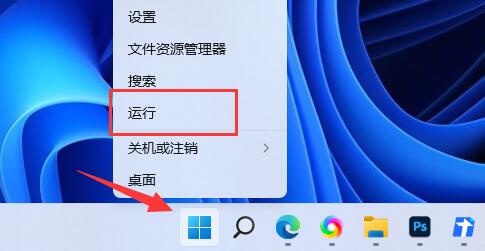
第二步:输入“netplwiz”,回车打开账户管理。
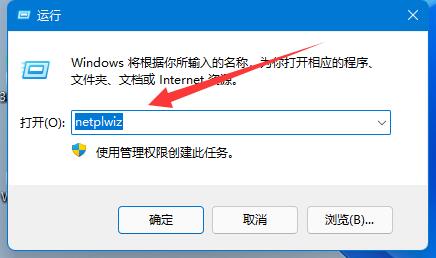
第三步:打开后,点击下方“添加”。
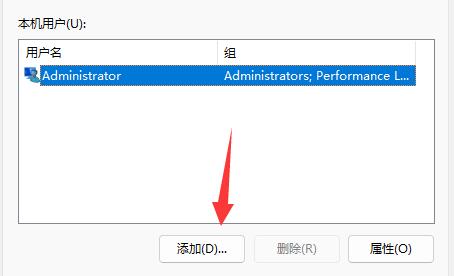
第四步:再点击左下角的“不适用Microsoft账户登录”。
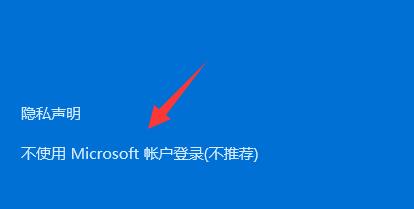
第五步:然后选择右下角的“本地账户”
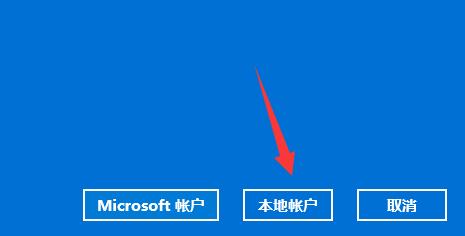
第六步:在其中输入用户名、密码等信息。
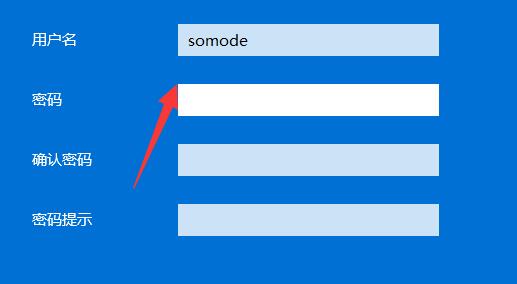
第七步:创建账户完成后,选中该用户,点击“属性”。
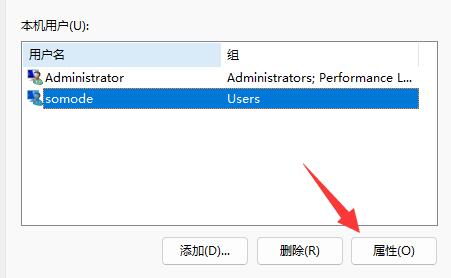
第八步:最后在“组成员”下勾选“管理员”并保持即可。
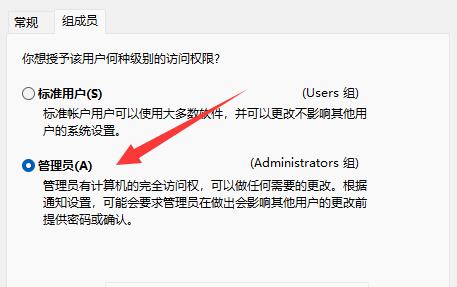
相关文章
- 硬盘怎么安装Win11系统-硬盘安装Win11系统教程
- 如何使用U盘重装Windows11系统-U盘重装Win11最简单的方法
- 更新Win11 23H2网络打印机报错0x00000032的解决方法
- Win11 23H2怎么退回Win10系统
- Win11 23H2无法退回Win10怎么办-Win11 23H2回退不了Win10的解决方法
- 电脑免费升级Win11 23H2系统的两种方法
- 教你两种Win7升级Win11 23H2技巧
- Win11 23H2如何设置透明任务栏
- 安卓子系统(Wsa)启动失败怎么办
- Win11分辨率和显示器不匹配怎么办
- Win11 23H2资源管理器主文件夹的删除方法
- 解决Win11字体模糊发虚不清晰的五大招!
- Win11 23H2更新失败错误码0x80244022的解决方法
- Win11 23H2有什么功能-Win11 23H2系统功能介绍
- Win11鼠标右键菜单如何设置
- Win11亮度调节不起作用怎么办-Win11亮度调不了的解决方法